USB TOYOTA PROACE 2020 ΟΔΗΓΌΣ ΧΡΉΣΗΣ (in Greek)
[x] Cancel search | Manufacturer: TOYOTA, Model Year: 2020, Model line: PROACE, Model: TOYOTA PROACE 2020Pages: 430, PDF Size: 49.08 MB
Page 358 of 430
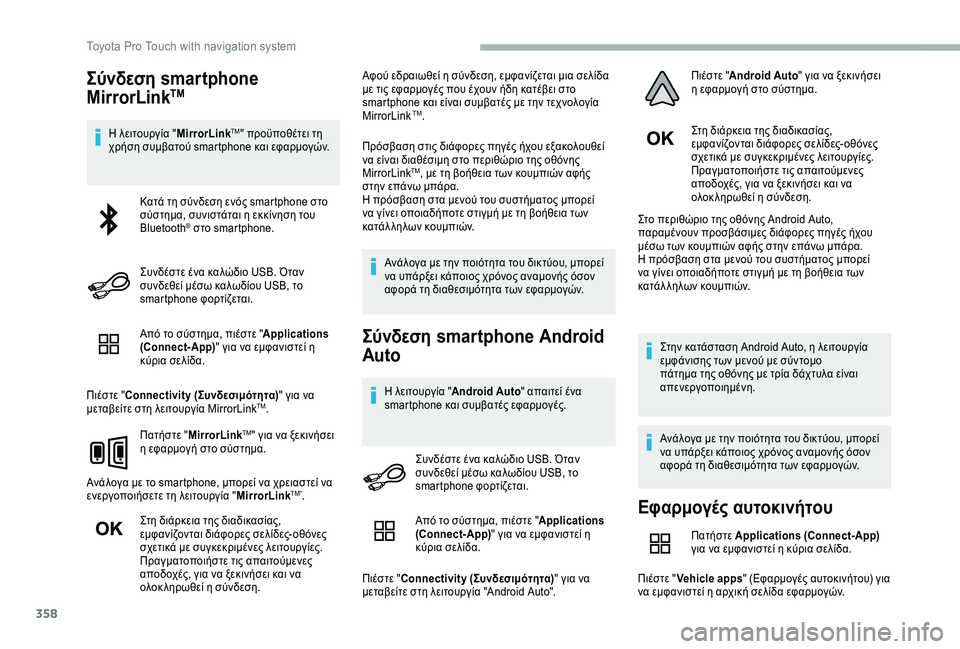
358
Σύνδεση smartphone
MirrorLinkTM
Η λειτουργία "MirrorLinkTM" προϋποθέτει τη χρήση συμβατού smartphone και εφαρμογών.
Από το σύστημα, πιέστε "Applications (Connect-App)" για να εμφανιστεί η κύρια σελίδα.
Πιέστε "Connectivity (Συνδεσιμότητα)" για να μεταβείτε στη λειτουργία MirrorLinkTM.
Πατήστε "MirrorLinkTM" για να ξεκινήσει η εφαρμογή στο σύστημα.
Ανάλογα με το smartphone, μπορεί να χρειαστεί να ενεργοποιήσετε τη λειτουργία "MirrorLinkTM".
Στη διάρκεια της διαδικασίας, εμφανίζονται διάφορες σελίδες- οθόνες σχετικά με συγκεκριμένες λειτουργίες.Πραγματοποιήστε τις απαιτούμενες αποδοχές, για να ξεκινήσει και να ολοκ ληρωθεί η σύνδεση.
Αφού εδραιωθεί η σύνδεση, εμφανίζεται μια σελίδα με τις εφαρμογές που έχουν ήδη κατέβει στο smartphone και είναι συμβατές με την τεχνολογία MirrorLink TM.
Πρόσβαση στις διάφορες πηγές ήχου εξακολουθεί να είναι διαθέσιμη στο περιθώριο της οθόνης MirrorLinkTM, με τη βοήθεια των κουμπιών αφής στην επάνω μπάρα.Η πρόσβαση στα μενού του συστήματος μπορεί να γίνει οποιαδήποτε στιγμή με τη βοήθεια των κατάλ ληλων κουμπιών.
Ανάλογα με την ποιότητα του δικτύου, μπορεί να υπάρξει κάποιος χρόνος αναμονής όσον αφορά τη διαθεσιμότητα των εφαρμογών.
Σύνδεση smartphone Android
Auto
Η λειτουργία "Android Auto" απαιτεί ένα smartphone και συμβατές εφαρμογές.
Στη διάρκεια της διαδικασίας, εμφανίζονται διάφορες σελίδες- οθόνες σχετικά με συγκεκριμένες λειτουργίες.Πραγματοποιήστε τις απαιτούμενες αποδοχές, για να ξεκινήσει και να ολοκ ληρωθεί η σύνδεση.
Στο περιθώριο της οθόνης Android Auto, παραμένουν προσβάσιμες διάφορες πηγές ήχου μέσω των κουμπιών αφής στην επάνω μπάρα.Η πρόσβαση στα μενού του συστήματος μπορεί να γίνει οποιαδήποτε στιγμή με τη βοήθεια των κατάλ ληλων κουμπιών.
Στην κατάσταση Android Auto, η λειτουργία εμφάνισης των μενού με σύντομο πάτημα της οθόνης με τρία δάχτυλα είναι απενεργοποιημένη.
Ανάλογα με την ποιότητα του δικτύου, μπορεί να υπάρξει κάποιος χρόνος αναμονής όσον αφορά τη διαθεσιμότητα των εφαρμογών.
Κατά τη σύνδεση ενός smartphone στο σύστημα, συνιστάται η εκκίνηση του Bluetooth® στο smartphone.
Συνδέστε ένα καλώδιο USB. Όταν συνδεθεί μέσω καλωδίου USB, το smartphone φορτίζεται.
Συνδέστε ένα καλώδιο USB. Όταν συνδεθεί μέσω καλωδίου USB, το smartphone φορτίζεται.
Εφαρμογές αυτοκινήτου
Πατήστε Applications (Connect-App) για να εμφανιστεί η κύρια σελίδα.
Πιέστε "Vehicle apps" (Εφαρμογές αυτοκινήτου) για να εμφανιστεί η αρχική σελίδα εφαρμογών.
Από το σύστημα, πιέστε "Applications (Connect-App)" για να εμφανιστεί η κύρια σελίδα.
Πιέστε "Connectivity (Συνδεσιμότητα)" για να μεταβείτε στη λειτουργία "Android Auto".
Πιέστε "Android Auto" για να ξεκινήσει η εφαρμογή στο σύστημα.
Toyota Pro Touch with navigation system
Page 361 of 430
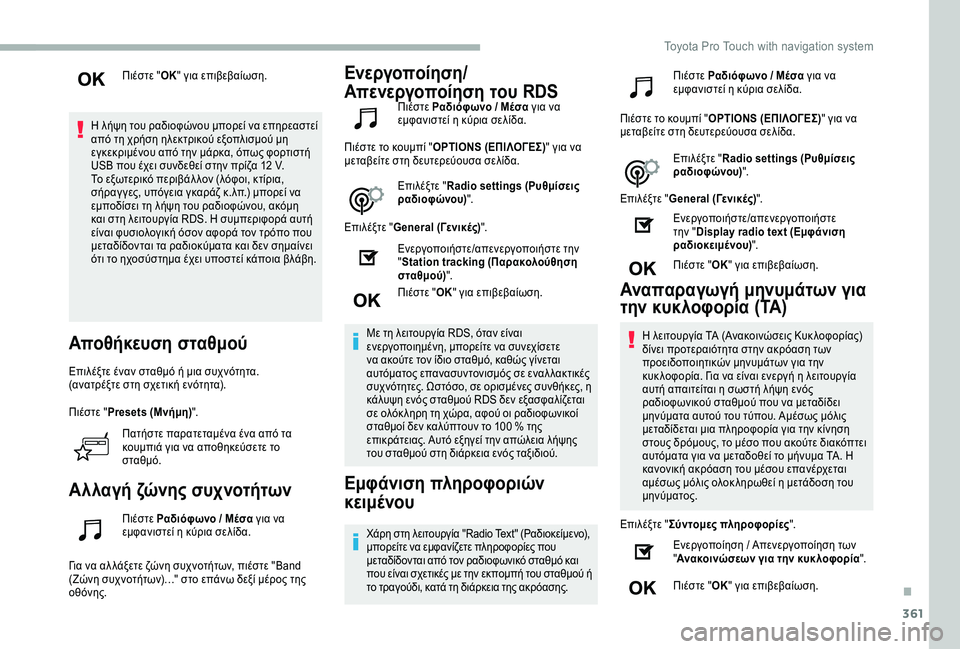
361
Πιέστε "ΟΚ" για επιβεβαίωση.
Η λήψη του ραδιοφώνου μπορεί να επηρεαστεί από τη χρήση ηλεκτρικού εξοπλισμού μη εγκεκριμένου από την μάρκα, όπως φορτιστή USB που έχει συνδεθεί στην πρίζα 12 V.Το εξωτερικό περιβάλ λον (λόφοι, κτίρια, σήραγ γες, υπόγεια γκαράζ κ.λπ.) μπορεί να εμποδίσει τη λήψη του ραδιοφώνου, ακόμη και στη λειτουργία RDS. Η συμπεριφορά αυτή είναι φυσιολογική όσον αφορά τον τρόπο που μεταδίδονται τα ραδιοκύματα και δεν σημαίνει ότι το ηχοσύστημα έχει υποστεί κάποια βλάβη.
Αποθήκευση σταθμού
Επιλέξτε έναν σταθμό ή μια συχνότητα.(ανατρέξτε στη σχετική ενότητα).
Πιέστε "Presets (Μνήμη)".
Πατήστε παρατεταμένα ένα από τα κουμπιά για να αποθηκεύσετε το σταθμό.
Αλλαγή ζώνης συχνοτήτων
Πιέστε Ραδιόφωνο / Μέσα για να εμφανιστεί η κύρια σελίδα.
Για να αλ λάξετε ζώνη συχνοτήτων, πιέστε "Band (Ζώνη συχνοτήτων)…" στο επάνω δεξί μέρος της οθόνης.
Ενεργοποίηση/
Απενεργοποίηση του RDSΠιέστε Ραδιόφωνο / Μέσα για να εμφανιστεί η κύρια σελίδα.
Πιέστε το κουμπί "OPTIONS (ΕΠΙΛΟΓΕΣ)" για να μεταβείτε στη δευτερεύουσα σελίδα.
Επιλέξτε "Radio settings (Ρυθμίσεις ραδιοφώνου)".
Επιλέξτε "General (Γενικές)".
Ενεργοποιήστε/απενεργοποιήστε την "Station tracking (Παρακολούθηση σταθμού)".
Πιέστε "ΟΚ" για επιβεβαίωση.
Με τη λειτουργία RDS, όταν είναι ενεργοποιημένη, μπορείτε να συνεχίσετε να ακούτε τον ίδιο σταθμό, καθώς γίνεται αυτόματος επανασυντονισμός σε εναλ λακτικές συχνότητες. Ωστόσο, σε ορισμένες συνθήκες, η κάλυψη ενός σταθμού RDS δεν εξασφαλίζεται σε ολόκ ληρη τη χώρα, αφού οι ραδιοφωνικοί σταθμοί δεν καλύπτουν το 100 % της επικράτειας. Αυτό εξηγεί την απώλεια λήψης του σταθμού στη διάρκεια ενός ταξιδιού.
Εμφάνιση πληροφοριών
κειμένου
Χάρη στη λειτουργία "Radio Text" (Ραδιοκείμενο), μπορείτε να εμφανίζετε πληροφορίες που μεταδίδονται από τον ραδιοφωνικό σταθμό και που είναι σχετικές με την εκπομπή του σταθμού ή το τραγούδι, κατά τη διάρκεια της ακρόασης.
Πιέστε Ραδιόφωνο / Μέσα για να εμφανιστεί η κύρια σελίδα.
Πιέστε το κουμπί "OPTIONS (ΕΠΙΛΟΓΕΣ)" για να μεταβείτε στη δευτερεύουσα σελίδα.
Επιλέξτε "Radio settings (Ρυθμίσεις ραδιοφώνου)".
Επιλέξτε "General (Γενικές)".
Ενεργοποιήστε/απενεργοποιήστε την "Display radio text (Εμφάνιση ραδιοκειμένου)".
Πιέστε "ΟΚ" για επιβεβαίωση.
Αναπαραγωγή μηνυμάτων για
την κυκλοφορία (TA)
Η λειτουργία ΤΑ (Ανακοινώσεις Κυκ λοφορίας) δίνει προτεραιότητα στην ακρόαση των προειδοποιητικών μηνυμάτων για την κυκ λοφορία. Για να είναι ενεργή η λειτουργία αυτή απαιτείται η σωστή λήψη ενός ραδιοφωνικού σταθμού που να μεταδίδει μηνύματα αυτού του τύπου. Αμέσως μόλις μεταδίδεται μια πληροφορία για την κίνηση στους δρόμους, το μέσο που ακούτε διακόπτει αυτόματα για να μεταδοθεί το μήνυμα ΤΑ. Η κανονική ακρόαση του μέσου επανέρχεται αμέσως μόλις ολοκ ληρωθεί η μετάδοση του μηνύματος.
Επιλέξτε "Σύντομες πληροφορίες".
Ενεργοποίηση / Απενεργοποίηση των "Ανακοινώσεων για την κυκ λοφορία".
Πιέστε "ΟΚ" για επιβεβαίωση.
.
Toyota Pro Touch with navigation system
Page 362 of 430
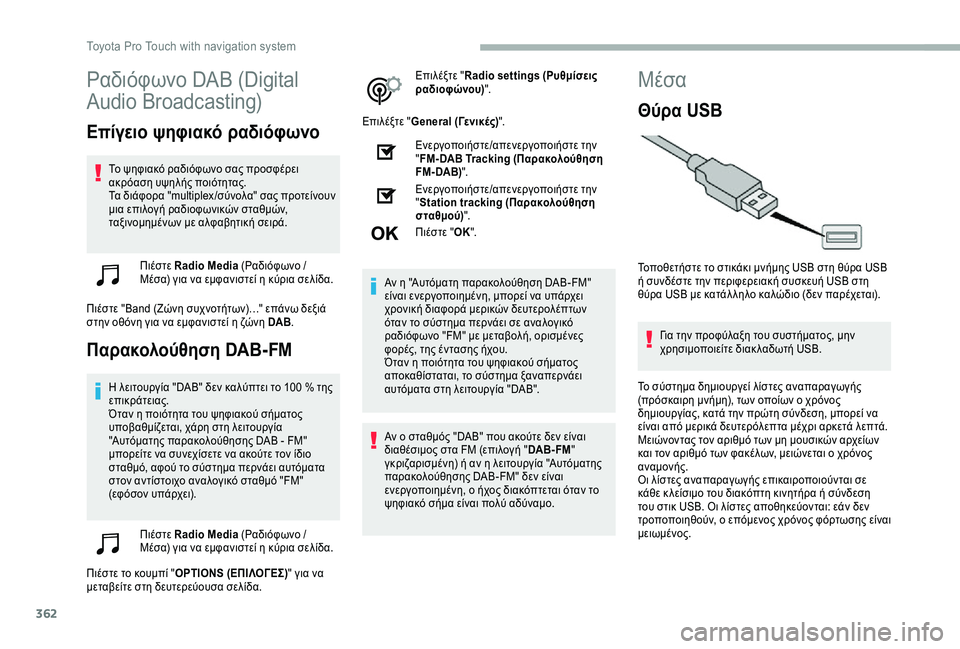
362
Ραδιόφωνο DAB (Digital
Audio Broadcasting)
Επίγειο ψηφιακό ραδιόφωνο
Το ψηφιακό ραδιόφωνο σας προσφέρει ακρόαση υψηλής ποιότητας.Τα διάφορα "multiplex /σύνολα" σας προτείνουν μια επιλογή ραδιοφωνικών σταθμών, ταξινομημένων με αλφαβητική σειρά.
Πιέστε Radio Media (Ραδιόφωνο / Μέσα) για να εμφανιστεί η κύρια σελίδα.
Πιέστε "Band (Ζώνη συχνοτήτων)…" επάνω δεξιά στην οθόνη για να εμφανιστεί η ζώνη DAB.
Παρακολούθηση DAB- FM
Η λειτουργία "DAB" δεν καλύπτει το 100 % της επικράτειας.Όταν η ποιότητα του ψηφιακού σήματος υποβαθμίζεται, χάρη στη λειτουργία "Αυτόματης παρακολούθησης DAB - FM" μπορείτε να συνεχίσετε να ακούτε τον ίδιο σταθμό, αφού το σύστημα περνάει αυτόματα στον αντίστοιχο αναλογικό σταθμό "FM" (εφόσον υπάρχει).
Πιέστε Radio Media (Ραδιόφωνο / Μέσα) για να εμφανιστεί η κύρια σελίδα.
Πιέστε το κουμπί "OPTIONS (ΕΠΙΛΟΓΕΣ)" για να μεταβείτε στη δευτερεύουσα σελίδα.
Επιλέξτε "Radio settings (Ρυθμίσεις ραδιοφώνου)".
Επιλέξτε "General (Γενικές)".
Ενεργοποιήστε/απενεργοποιήστε την "FM- DAB Tracking (Παρακολούθηση FM- DAB)".
Ενεργοποιήστε/απενεργοποιήστε την "Station tracking (Παρακολούθηση σταθμού)".
Πιέστε "ΟΚ".
Αν η "Αυτόματη παρακολούθηση DAB-FM" είναι ενεργοποιημένη, μπορεί να υπάρχει χρονική διαφορά μερικών δευτερολέπτων όταν το σύστημα περνάει σε αναλογικό ραδιόφωνο "FM" με μεταβολή, ορισμένες φορές, της έντασης ήχου.Όταν η ποιότητα του ψηφιακού σήματος αποκαθίσταται, το σύστημα ξαναπερνάει αυτόματα στη λειτουργία "DAB".
Αν ο σταθμός "DAB" που ακούτε δεν είναι διαθέσιμος στα FM (επιλογή "DAB- FM" γκριζαρισμένη) ή αν η λειτουργία "Αυτόματης παρακολούθησης DAB-FM" δεν είναι ενεργοποιημένη, ο ήχος διακόπτεται όταν το ψηφιακό σήμα είναι πολύ αδύναμο.
Mέσα
Θύρα USB
Τοποθετήστε το στικάκι μνήμης USB στη θύρα USB ή συνδέστε την περιφερειακή συσκευή USB στη θύρα USB με κατάλ ληλο καλώδιο (δεν παρέχεται).
Για την προφύλαξη του συστήματος, μην χρησιμοποιείτε διακ λαδωτή USB.
Το σύστημα δημιουργεί λίστες αναπαραγωγής (πρόσκαιρη μνήμη), των οποίων ο χρόνος δημιουργίας, κατά την πρώτη σύνδεση, μπορεί να είναι από μερικά δευτερόλεπτα μέχρι αρκετά λεπτά.Μειώνοντας τον αριθμό των μη μουσικών αρχείων και τον αριθμό των φακέλων, μειώνεται ο χρόνος αναμονής.Οι λίστες αναπαραγωγής επικαιροποιούνται σε κάθε κ λείσιμο του διακόπτη κινητήρα ή σύνδεση του στικ USB. Οι λίστες αποθηκεύονται: εάν δεν τροποποιηθούν, ο επόμενος χρόνος φόρτωσης είναι μειωμένος.
Toyota Pro Touch with navigation system
Page 363 of 430
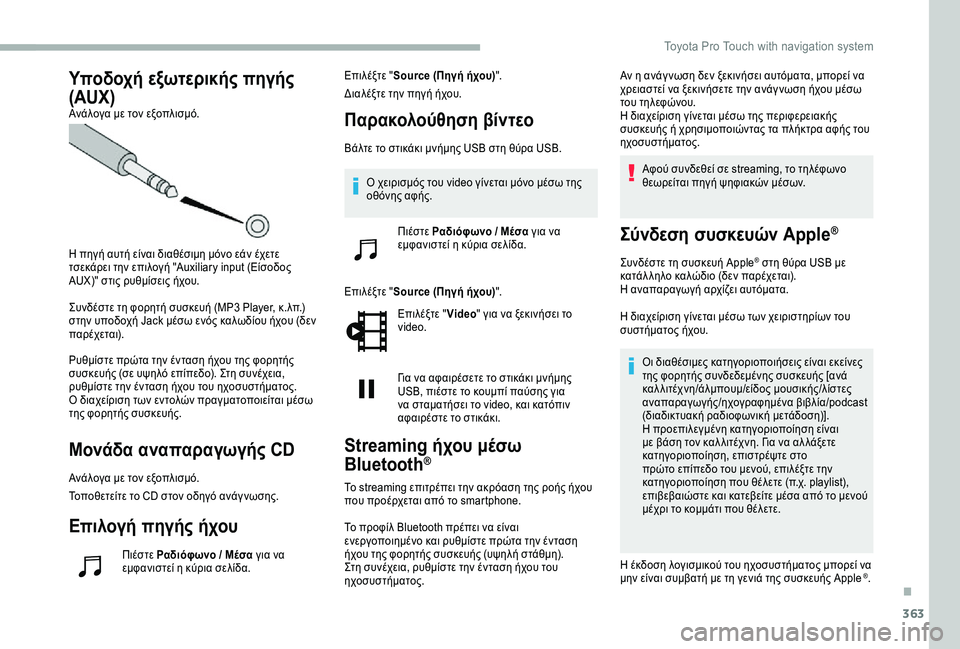
363
Υποδοχή εξωτερικής πηγής
(AUX)Ανάλογα με τον εξοπλισμό.
Η πηγή αυτή είναι διαθέσιμη μόνο εάν έχετε τσεκάρει την επιλογή "Auxiliary input (Είσοδος AUX)" στις ρυθμίσεις ήχου.
Συνδέστε τη φορητή συσκευή (MP3 Player, κ.λπ.) στην υποδοχή Jack μέσω ενός καλωδίου ήχου (δεν παρέχεται).
Ρυθμίστε πρώτα την ένταση ήχου της φορητής συσκευής (σε υψηλό επίπεδο). Στη συνέχεια, ρυθμίστε την ένταση ήχου του ηχοσυστήματος.Ο διαχείριση των εντολών πραγματοποιείται μέσω της φορητής συσκευής.
Μονάδα αναπαραγωγής CD
Ανάλογα με τον εξοπλισμό.
Τοποθετείτε το CD στον οδηγό ανάγ νωσης.
Επιλογή πηγής ήχου
Πιέστε Ραδιόφωνο / Μέσα για να εμφανιστεί η κύρια σελίδα.
Επιλέξτε "Source (Πηγή ήχου)".
Διαλέξτε την πηγή ήχου.
Παρακολούθηση βίντεο
Βάλτε το στικάκι μνήμης USB στη θύρα USB.
Επιλέξτε "Source (Πηγή ήχου)".
Επιλέξτε "Video" για να ξεκινήσει το video.
Για να αφαιρέσετε το στικάκι μνήμης USB, πιέστε το κουμπί παύσης για να σταματήσει το video, και κατόπιν αφαιρέστε το στικάκι.
Streaming ήχου μέσω
Bluetooth®
Το streaming επιτρέπει την ακρόαση της ροής ήχου που προέρχεται από το smartphone.
Το προφίλ Bluetooth πρέπει να είναι ενεργοποιημένο και ρυθμίστε πρώτα την ένταση ήχου της φορητής συσκευής (υψηλή στάθμη).Στη συνέχεια, ρυθμίστε την ένταση ήχου του ηχοσυστήματος.
Αν η ανάγ νωση δεν ξεκινήσει αυτόματα, μπορεί να χρειαστεί να ξεκινήσετε την ανάγ νωση ήχου μέσω του τηλεφώνου.Η διαχείριση γίνεται μέσω της περιφερειακής συσκευής ή χρησιμοποιώντας τα πλήκτρα αφής του ηχοσυστήματος.
Αφού συνδεθεί σε streaming, το τηλέφωνο θεωρείται πηγή ψηφιακών μέσων.
Σύνδεση συσκευών Apple®
Συνδέστε τη συσκευή Apple® στη θύρα USB με κατάλ ληλο καλώδιο (δεν παρέχεται).Η αναπαραγωγή αρχίζει αυτόματα.
Η διαχείριση γίνεται μέσω των χειριστηρίων του συστήματος ήχου.
Οι διαθέσιμες κατηγοριοποιήσεις είναι εκείνες της φορητής συνδεδεμένης συσκευής [ανά καλλιτέχνη/άλμπουμ/είδος μουσικής/λίστες αναπαραγωγής/ηχογραφημένα βιβλία/podcast (διαδικτυακή ραδιοφωνική μετάδοση)].Η προεπιλεγμένη κατηγοριοποίηση είναι με βάση τον καλ λιτέχνη. Για να αλ λάξετε κατηγοριοποίηση, επιστρέψτε στο πρώτο επίπεδο του μενού, επιλέξτε την κατηγοριοποίηση που θέλετε (π.χ. playlist), επιβεβαιώστε και κατεβείτε μέσα από το μενού μέχρι το κομμάτι που θέλετε.
Η έκδοση λογισμικού του ηχοσυστήματος μπορεί να μην είναι συμβατή με τη γενιά της συσκευής Apple ®.
Ο χειρισμός του video γίνεται μόνο μέσω της οθόνης αφής.
Πιέστε Ραδιόφωνο / Μέσα για να εμφανιστεί η κύρια σελίδα.
.
Toyota Pro Touch with navigation system
Page 364 of 430
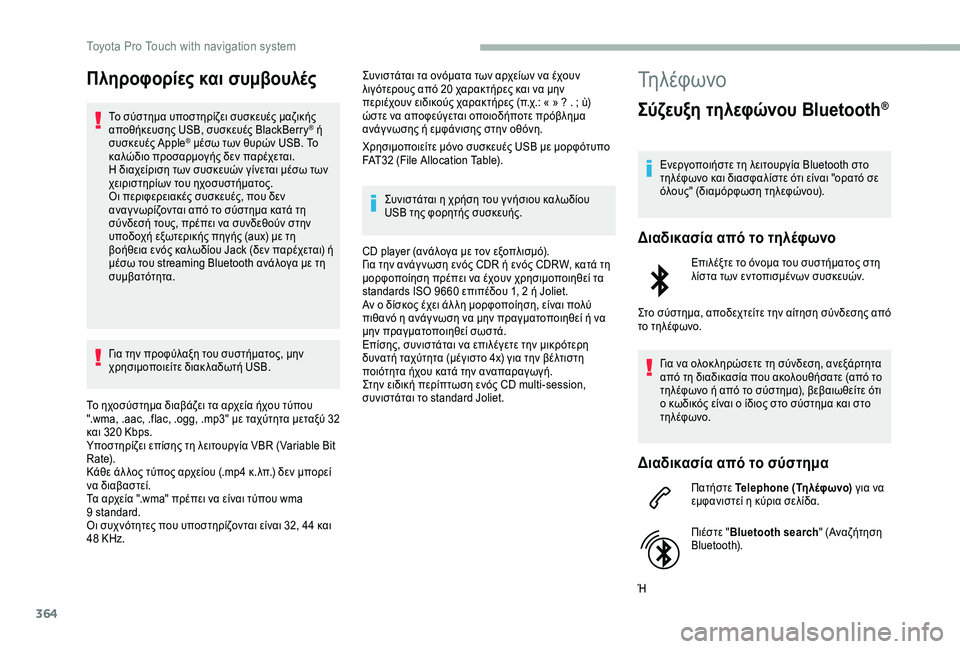
364
Πληροφορίες και συμβουλές
Το σύστημα υποστηρίζει συσκευές μαζικής αποθήκευσης USB, συσκευές BlackBerry® ή συσκευές Apple® μέσω των θυρών USB. Το καλώδιο προσαρμογής δεν παρέχεται.Η διαχείριση των συσκευών γίνεται μέσω των χειριστηρίων του ηχοσυστήματος.Οι περιφερειακές συσκευές, που δεν αναγ νωρίζονται από το σύστημα κατά τη σύνδεσή τους, πρέπει να συνδεθούν στην υποδοχή εξωτερικής πηγής (aux) με τη βοήθεια ενός καλωδίου Jack (δεν παρέχεται) ή μέσω του streaming Bluetooth ανάλογα με τη συμβατότητα.
Για την προφύλαξη του συστήματος, μην χρησιμοποιείτε διακ λαδωτή USB.
Το ηχοσύστημα διαβάζει τα αρχεία ήχου τύπου ".wma, .aac, .flac, .ogg, .mp3" με ταχύτητα μεταξύ 32 και 320 Kbps.Υποστηρίζει επίσης τη λειτουργία VBR (Variable Bit Rate).Κάθε άλ λος τύπος αρχείου (.mp4 κ.λπ.) δεν μπορεί να διαβαστεί.Τα αρχεία ".wma" πρέπει να είναι τύπου wma 9 standard.Οι συχνότητες που υποστηρίζονται είναι 32, 44 και 48 KHz.
Συνιστάται τα ονόματα των αρχείων να έχουν λιγότερους από 20 χαρακτήρες και να μην περιέχουν ειδικούς χαρακτήρες (π.χ.: « » ? . ; ù) ώστε να αποφεύγεται οποιοδήποτε πρόβλημα ανάγ νωσης ή εμφάνισης στην οθόνη.
Χρησιμοποιείτε μόνο συσκευές USB με μορφότυπο FAT32 (File Allocation Table).
Συνιστάται η χρήση του γ νήσιου καλωδίου USB της φορητής συσκευής.
CD player (ανάλογα με τον εξοπλισμό).Για την ανάγ νωση ενός CDR ή ενός CDRW, κατά τη μορφοποίηση πρέπει να έχουν χρησιμοποιηθεί τα standards ISO 9660 επιπέδου 1, 2 ή Joliet.Αν ο δίσκος έχει άλ λη μορφοποίηση, είναι πολύ πιθανό η ανάγ νωση να μην πραγματοποιηθεί ή να μην πραγματοποιηθεί σωστά.Επίσης, συνιστάται να επιλέγετε την μικρότερη δυνατή ταχύτητα (μέγιστο 4x) για την βέλτιστη ποιότητα ήχου κατά την αναπαραγωγή.Στην ειδική περίπτωση ενός CD multi-session, συνιστάται το standard Joliet.
Τηλέφωνο
Σύζευξη τηλεφώνου Bluetooth®
Ενεργοποιήστε τη λειτουργία Bluetooth στο τηλέφωνο και διασφαλίστε ότι είναι "ορατό σε όλους" (διαμόρφωση τηλεφώνου).
Διαδικασία από το τηλέφωνο
Επιλέξτε το όνομα του συστήματος στη λίστα των εντοπισμένων συσκευών.
Στο σύστημα, αποδεχτείτε την αίτηση σύνδεσης από το τηλέφωνο.
Για να ολοκ ληρώσετε τη σύνδεση, ανεξάρτητα από τη διαδικασία που ακολουθήσατε (από το τηλέφωνο ή από το σύστημα), βεβαιωθείτε ότι ο κωδικός είναι ο ίδιος στο σύστημα και στο τηλέφωνο.
Διαδικασία από το σύστημα
Πατήστε Telephone (Τηλέφωνο) για να εμφανιστεί η κύρια σελίδα.
Πιέστε "Bluetooth search" (Αναζήτηση Bluetooth).
Ή
Toyota Pro Touch with navigation system
Page 368 of 430
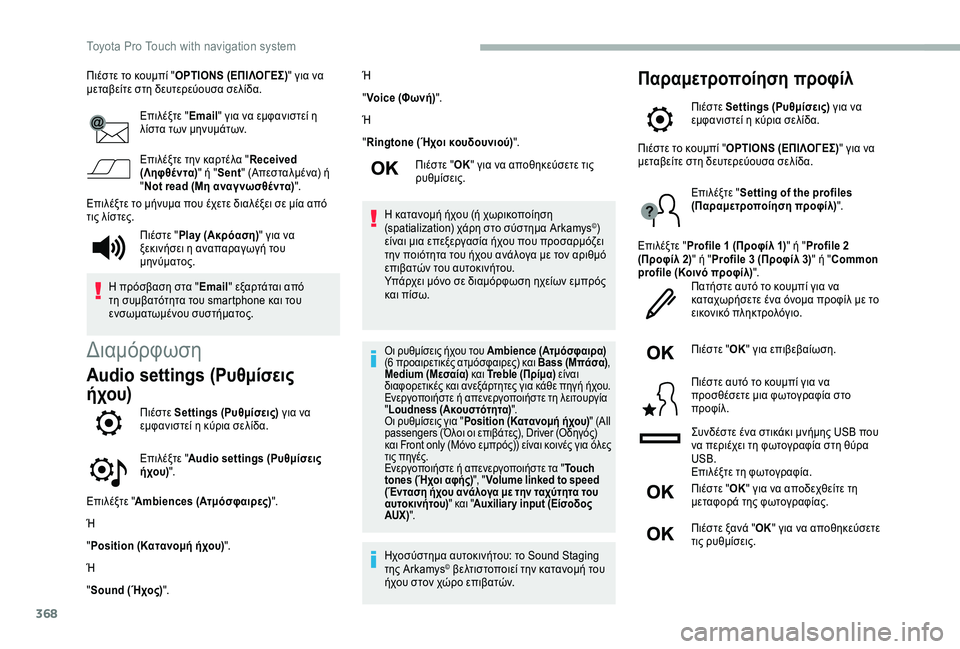
368
Πιέστε το κουμπί "OPTIONS (ΕΠΙΛΟΓΕΣ)" για να μεταβείτε στη δευτερεύουσα σελίδα.
Επιλέξτε "Email" για να εμφανιστεί η λίστα των μηνυμάτων.
Επιλέξτε την καρτέλα "Received (Ληφθέ ντα)" ή "Sent" (Απεσταλμένα) ή "Not read (Μη αναγ νωσθέντα)".
Επιλέξτε το μήνυμα που έχετε διαλέξει σε μία από τις λίστες.
Διαμόρφωση
Audio settings (Ρυθμίσεις
ήχου)
Πιέστε Settings (Ρυθμίσεις) για να εμφανιστεί η κύρια σελίδα.
Επιλέξτε "Audio settings (Ρυθμίσεις ήχου)".
Επιλέξτε "Ambiences (Ατμόσφαιρες)".
Ή
"Position (Κατανομή ήχου)".
Ή
"Sound (Ήχος)".
Ή
"Voice (Φωνή)".
Ή
"Ringtone (Ήχοι κουδουνιού)".
Πιέστε "ΟΚ" για να αποθηκεύσετε τις ρυθμίσεις.
Η κατανομή ήχου (ή χωρικοποίηση (spatialization) χάρη στο σύστημα Arkamys©) είναι μια επεξεργασία ήχου που προσαρμόζει την ποιότητα του ήχου ανάλογα με τον αριθμό επιβατών του αυτοκινήτου.Υπάρχει μόνο σε διαμόρφωση ηχείων εμπρός και πίσω.
Οι ρυθμίσεις ήχου του Ambience (Ατμόσφαιρα) (6 προαιρετικές ατμόσφαιρες) και Bass (Μπάσα), Medium (Μεσαία) και Treble (Πρίμα) είναι διαφορετικές και ανεξάρτητες για κάθε πηγή ήχου.Ενεργοποιήστε ή απενεργοποιήστε τη λειτουργία "Loudness (Ακουστότητα)".Οι ρυθμίσεις για "Position (Κατανομή ήχου)" (All passengers (Όλοι οι επιβάτες), Driver (Οδηγός) και Front only (Μόνο εμπρός)) είναι κοινές για όλες τις πηγές.Ενεργοποιήστε ή απενεργοποιήστε τα "Touch tones (Ήχοι αφής)", "Volume linked to speed (Ένταση ήχου ανάλογα με την ταχύτητα του αυτοκινήτου)" και "Auxiliar y input (Είσοδος AUX)".
Ηχοσύστημα αυτοκινήτου: το Sound Staging της Arkamys© βελτιστοποιεί την κατανομή του ήχου στον χώρο επιβατών.
Παραμετροποίηση προφίλ
Πιέστε Settings (Ρυθμίσεις) για να εμφανιστεί η κύρια σελίδα.
Πιέστε "Play (Ακρόαση)" για να ξεκινήσει η αναπαραγωγή του μηνύματος.
Η πρόσβαση στα "Email" εξαρτάται από τη συμβατότητα του smartphone και του ενσωματωμένου συστήματος.
Πιέστε το κουμπί "OPTIONS (ΕΠΙΛΟΓΕΣ)" για να μεταβείτε στη δευτερεύουσα σελίδα.
Επιλέξτε "Setting of the profiles (Παραμετροποίηση προφίλ)".
Επιλέξτε "Profile 1 (Προφίλ 1)" ή "Profile 2 (Προφίλ 2)" ή "Profile 3 (Προφίλ 3)" ή "Common profile (Κοινό προφίλ)".Πατήστε αυτό το κουμπί για να καταχωρήσετε ένα όνομα προφίλ με το εικονικό πληκτρολόγιο.
Πιέστε "ΟΚ" για επιβεβαίωση.
Πιέστε αυτό το κουμπί για να προσθέσετε μια φωτογραφία στο προφίλ.
Συνδέστε ένα στικάκι μνήμης USB που να περιέχει τη φωτογραφία στη θύρα USB.Επιλέξτε τη φωτογραφία.
Πιέστε "ΟΚ" για να αποδεχθείτε τη μεταφορά της φωτογραφίας.
Πιέστε ξανά "ΟΚ" για να αποθηκεύσετε τις ρυθμίσεις.
Toyota Pro Touch with navigation system
Page 373 of 430
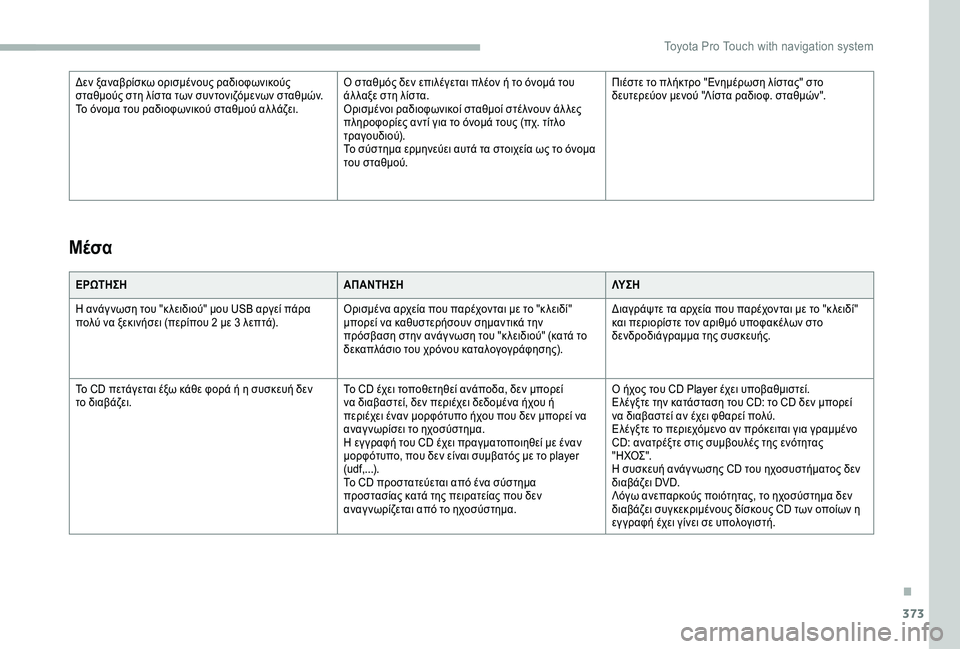
373
ΕΡΩΤΗΣΗΑΠΑΝΤΗΣΗΛΥ Σ Η
Η ανάγ νωση του "κ λειδιού" μου USB αργεί πάρα πολύ να ξεκινήσει (περίπου 2 με 3 λεπτά).Ορισμένα αρχεία που παρέχονται με το "κ λειδί" μπορεί να καθυστερήσουν σημαντικά την πρόσβαση στην ανάγ νωση του "κ λειδιού" (κατά το δεκαπλάσιο του χρόνου καταλογογράφησης).
Διαγράψτε τα αρχεία που παρέχονται με το "κ λειδί" και περιορίστε τον αριθμό υποφακέλων στο δενδροδιάγραμμα της συσκευής.
Το CD πετάγεται έξω κάθε φορά ή η συσκευή δεν το διαβάζει.Το CD έχει τοποθετηθεί ανάποδα, δεν μπορεί να διαβαστεί, δεν περιέχει δεδομένα ήχου ή περιέχει έναν μορφότυπο ήχου που δεν μπορεί να αναγ νωρίσει το ηχοσύστημα.Η εγ γραφή του CD έχει πραγματοποιηθεί με έναν μορφότυπο, που δεν είναι συμβατός με το player (udf,...).Το CD προστατεύεται από ένα σύστημα προστασίας κατά της πειρατείας που δεν αναγ νωρίζεται από το ηχοσύστημα.
Ο ήχος του CD Player έχει υποβαθμιστεί.Ελέγξτε την κατάσταση του CD: το CD δεν μπορεί να διαβαστεί αν έχει φθαρεί πολύ.Ελέγξτε το περιεχόμενο αν πρόκειται για γραμμένο CD: ανατρέξτε στις συμβουλές της ενότητας " Η ΧΟΣ".Η συσκευή ανάγ νωσης CD του ηχοσυστήματος δεν διαβάζει DVD.Λόγω ανεπαρκούς ποιότητας, το ηχοσύστημα δεν διαβάζει συγκεκριμένους δίσκους CD των οποίων η εγ γραφή έχει γίνει σε υπολογιστή.
Μέσα
Δεν ξαναβρίσκω ορισμένους ραδιοφωνικούς σταθμούς στη λίστα των συντονιζόμενων σταθμών.Το όνομα του ραδιοφωνικού σταθμού αλ λάζει.
Ο σταθμός δεν επιλέγεται πλέον ή το όνομά του άλ λαξε στη λίστα.Ορισμένοι ραδιοφωνικοί σταθμοί στέλνουν άλ λες πληροφορίες αντί για το όνομά τους (πχ. τίτλο τρ α γο υ δ ι ο ύ).Το σύστημα ερμηνεύει αυτά τα στοιχεία ως το όνομα του σταθμού.
Πιέστε το πλήκτρο "Ενημέρωση λίστας" στο δευτερεύον μενού "Λίστα ραδιοφ. σταθμών".
.
T
Page 374 of 430
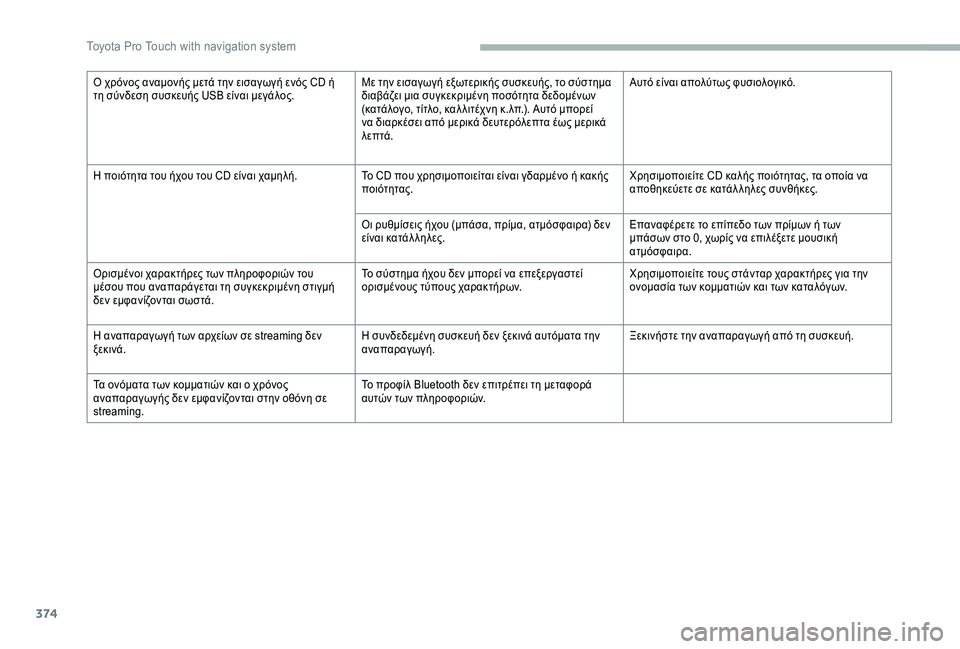
374
Ο χρόνος αναμονής μετά την εισαγωγή ενός CD ή τη σύνδεση συσκευής USB είναι μεγάλος.Με την εισαγωγή εξωτερικής συσκευής, το σύστημα διαβάζει μια συγκεκριμένη ποσότητα δεδομένων (κατάλογο, τίτλο, καλ λιτέχνη κ.λπ.). Αυτό μπορεί να διαρκέσει από μερικά δευτερόλεπτα έως μερικά λεπτά.
Αυτό είναι απολύτως φυσιολογικό.
Η ποιότητα του ήχου του CD είναι χαμηλή.Το CD που χρησιμοποιείται είναι γδαρμένο ή κακής ποιότητας.Χρησιμοποιείτε CD καλής ποιότητας, τα οποία να αποθηκεύετε σε κατάλ ληλες συνθήκες.
Οι ρυθμίσεις ήχου (μπάσα, πρίμα, ατμόσφαιρα) δεν είναι κατάλ ληλες.Επαναφέρετε το επίπεδο των πρίμων ή των μπάσων στο 0, χωρίς να επιλέξετε μουσική ατμόσφαιρα.
Ορισμένοι χαρακτήρες των πληροφοριών του μέσου που αναπαράγεται τη συγκεκριμένη στιγμή δεν εμφανίζονται σωστά.
Το σύστημα ήχου δεν μπορεί να επεξεργαστεί ορισμένους τύπους χαρακτήρων.Χρησιμοποιείτε τους στάνταρ χαρακτήρες για την ονομασία των κομματιών και των καταλόγων.
Η αναπαραγωγή των αρχείων σε streaming δεν ξεκινά.Η συνδεδεμένη συσκευή δεν ξεκινά αυτόματα την αναπαραγωγή.Ξεκινήστε την αναπαραγωγή από τη συσκευή.
Τα ονόματα των κομματιών και ο χρόνος αναπαραγωγής δεν εμφανίζονται στην οθόνη σε streaming.
Το προφίλ Bluetooth δεν επιτρέπει τη μεταφορά αυτών των πληροφοριών.
T
Page 378 of 430
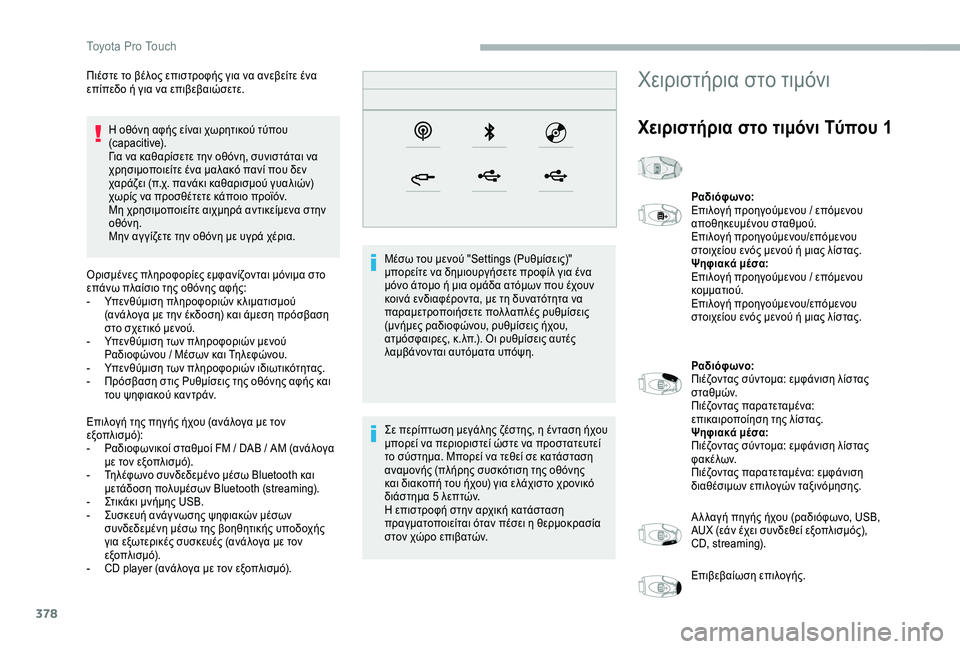
378
Η οθόνη αφής είναι χωρητικού τύπου (capacitive).Για να καθαρίσετε την οθόνη, συνιστάται να χρησιμοποιείτε ένα μαλακό πανί που δεν χαράζει (π.χ. πανάκι καθαρισμού γυαλιών) χωρίς να προσθέτετε κάποιο προϊόν.Μη χρησιμοποιείτε αιχμηρά αντικείμενα στην οθόνη.Μην αγ γίζετε την οθόνη με υγρά χέρια.
Ορισμένες πληροφορίες εμφανίζονται μόνιμα στο επάνω πλαίσιο της οθόνης αφής:- Υπενθύμιση πληροφοριών κ λιματισμού (ανάλογα με την έκδοση) και άμεση πρόσβαση στο σχετικό μενού.- Υπενθύμιση των πληροφοριών μενού Ραδιοφώνου / Μέσων και Τηλεφώνου.- Υπενθύμιση των πληροφοριών ιδιωτικότητας.- Πρόσβαση στις Ρυθμίσεις της οθόνης αφής και του ψηφιακού καντράν.
Επιλογή της πηγής ήχου (ανάλογα με τον ε ξο πλ ι σ μ ό):- Ραδιοφωνικοί σταθμοί FM / DAB / AM (ανάλογα με τον εξοπλισμό).- Τηλέφωνο συνδεδεμένο μέσω Bluetooth και μετάδοση πολυμέσων Bluetooth (streaming).- Στικάκι μνήμης USB.- Συσκευή ανάγ νωσης ψηφιακών μέσων συνδεδεμένη μέσω της βοηθητικής υποδοχής για εξωτερικές συσκευές (ανάλογα με τον εξοπλισμό).- CD player (ανάλογα με τον εξοπλισμό).
Μέσω του μενού "Settings (Ρυθμίσεις)" μπορείτε να δημιουργήσετε προφίλ για ένα μόνο άτομο ή μια ομάδα ατόμων που έχουν κοινά ενδιαφέροντα, με τη δυνατότητα να παραμετροποιήσετε πολ λαπλές ρυθμίσεις (μνήμες ραδιοφώνου, ρυθμίσεις ήχου, ατμόσφαιρες, κ.λπ.). Οι ρυθμίσεις αυτές λαμβάνονται αυτόματα υπόψη.
Σε περίπτωση μεγάλης ζέστης, η ένταση ήχου μπορεί να περιοριστεί ώστε να προστατευτεί το σύστημα. Μπορεί να τεθεί σε κατάσταση αναμονής (πλήρης συσκότιση της οθόνης και διακοπή του ήχου) για ελάχιστο χρονικό διάστημα 5 λεπτών.Η επιστροφή στην αρχική κατάσταση πραγματοποιείται όταν πέσει η θερμοκρασία στον χώρο επιβατών.
Πιέστε το βέλος επιστροφής για να ανεβείτε ένα επίπεδο ή για να επιβεβαιώσετε.Χειριστήρια στο τιμόνι
Χειριστήρια στο τιμόνι Tύπου 1
Ραδιόφωνο:Επιλογή προηγούμενου / επόμενου αποθηκευμένου σταθμού.Επιλογή προηγούμενου/επόμενου στοιχείου ενός μενού ή μιας λίστας.Ψηφιακά μέσα:Επιλογή προηγούμενου / επόμενου κομματιού.Επιλογή προηγούμενου/επόμενου στοιχείου ενός μενού ή μιας λίστας.
Ραδιόφωνο:Πιέζοντας σύντομα: εμφάνιση λίστας σ τ α θ μ ώ ν.Πιέζοντας παρατεταμένα: επικαιροποίηση της λίστας.Ψηφιακά μέσα:Πιέζοντας σύντομα: εμφάνιση λίστας φ α κ έ λ ω ν.Πιέζοντας παρατεταμένα: εμφάνιση διαθέσιμων επιλογών ταξινόμησης.
Α λ λαγή πηγής ήχου (ραδιόφωνο, USB, AUX (εάν έχει συνδεθεί εξοπλισμός), CD, streaming).
Επιβεβαίωση επιλογής.
T
Page 381 of 430
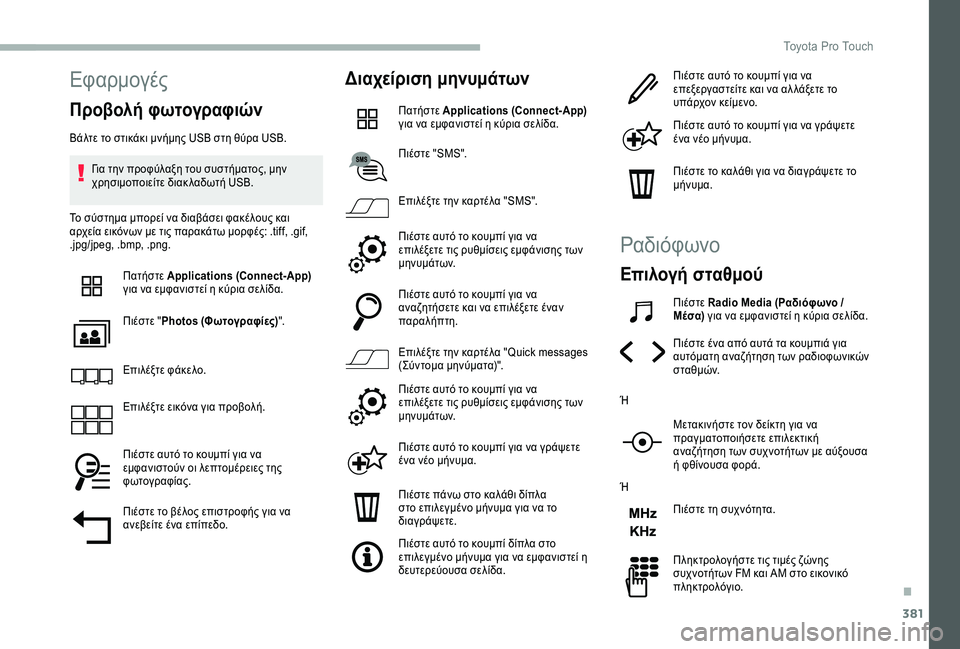
381
Εφαρμογές
Προβολή φωτογραφιών
Βάλτε το στικάκι μνήμης USB στη θύρα USB.
Για την προφύλαξη του συστήματος, μην χρησιμοποιείτε διακ λαδωτή USB.
Το σύστημα μπορεί να διαβάσει φακέλους και αρχεία εικόνων με τις παρακάτω μορφές: .tiff, .gif, .jpg/jpeg, .bmp, .png.
Πατήστε Applications (Connect-App) για να εμφανιστεί η κύρια σελίδα.
Πιέστε "Photos (Φωτογραφίες)".
Επιλέξτε φάκελο.
Επιλέξτε εικόνα για προβολή.
Πιέστε αυτό το κουμπί για να εμφανιστούν οι λεπτομέρειες της φωτογραφίας.
Πιέστε το βέλος επιστροφής για να ανεβείτε ένα επίπεδο.
Διαχείριση μηνυμάτων
Πατήστε Applications (Connect-App) για να εμφανιστεί η κύρια σελίδα.
Πιέστε "SMS".
Επιλέξτε την καρτέλα "SMS".
Πιέστε αυτό το κουμπί για να επιλέξετε τις ρυθμίσεις εμφάνισης των μηνυμάτων.
Πιέστε αυτό το κουμπί για να αναζητήσετε και να επιλέξετε έναν παραλήπτη.
Επιλέξτε την καρτέλα "Quick messages (Σύντομα μηνύματα)".
Πιέστε αυτό το κουμπί για να επιλέξετε τις ρυθμίσεις εμφάνισης των μηνυμάτων.
Πιέστε αυτό το κουμπί για να γράψετε ένα νέο μήνυμα.
Πιέστε πάνω στο καλάθι δίπλα στο επιλεγμένο μήνυμα για να το διαγράψετε.
Πιέστε αυτό το κουμπί δίπλα στο επιλεγμένο μήνυμα για να εμφανιστεί η δευτερεύουσα σελίδα.
Πιέστε αυτό το κουμπί για να επεξεργαστείτε και να αλ λάξετε το υπάρχον κείμενο.
Πιέστε αυτό το κουμπί για να γράψετε ένα νέο μήνυμα.
Πιέστε το καλάθι για να διαγράψετε το μήνυμα.
Ραδιόφωνο
Επιλογή σταθμού
Πιέστε Radio Media (Ραδιόφωνο / Μέσα) για να εμφανιστεί η κύρια σελίδα.
Πιέστε ένα από αυτά τα κουμπιά για αυτόματη αναζήτηση των ραδιοφωνικών σ τ α θ μ ώ ν.
Ή
Μετακινήστε τον δείκτη για να πραγματοποιήσετε επιλεκτική αναζήτηση των συχνοτήτων με αύξουσα ή φθίνουσα φορά.
Ή
Πιέστε τη συχνότητα.
Πληκτρολογήστε τις τιμές ζώνης συχνοτήτων FM και AM στο εικονικό πληκτρολόγιο.
.
T